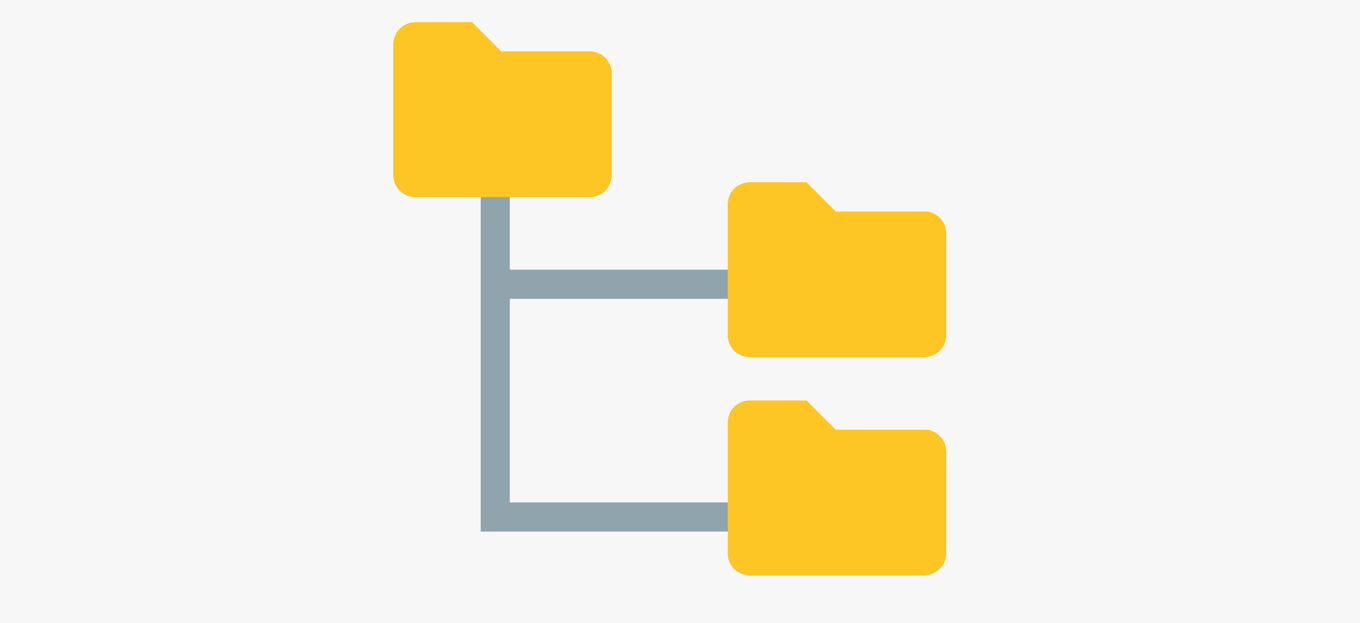
Condividi questo contenuto!
In questa guida ti spiegheremo la struttura di file e directory di WordPress.
Il software principale di WordPress, i temi, i plug-in e i caricamenti degli utenti sono tutti memorizzati sul tuo sito web.
Perché dovresti conoscere la struttura di file e directory di WordPress?
La maggior parte degli utenti può eseguire il proprio sito WordPress senza mai conoscere i file o le directory di WordPress. Tuttavia, capire come WordPress memorizza file e directory può aiutarti a risolvere molti problemi comuni di WordPress da solo.
Questa guida ti aiuterà:
- Scoprire quali file e cartelle di WordPress sono file core.
- Comprendere come WordPress memorizza le tue immagini e i caricamenti multimediali.
- Dove WordPress memorizza i tuoi temi e plugin.
- Dove sono archiviati i file di configurazione nella tua installazione di WordPress.
Queste informazioni ti aiutano anche a capire di quali file WordPress dovresti assolutamente eseguire il backup.
Sarai anche in grado di eseguire attività di risoluzione dei problemi come disattivare tutti i plugin di WordPress, passare a un tema predefinito o correggere altri errori comuni di WordPress.
Detto questo, diamo un’occhiata alla struttura di file e directory di WordPress.
Come accedere a file e directory di WordPress
Innanzitutto, avrai bisogno di un client FTP per connetterti al tuo server WordPress. Consulta la nostra guida su come utilizzare FTP per caricare file WordPress per istruzioni dettagliate.
Un’alternativa più semplice a FTP è File Manager. È un’applicazione basata sul Web integrata nella dashboard cPanel del tuo account di hosting WordPress.
Dopo esserti connesso al tuo sito WordPress utilizzando FTP o File Manager, vedrai una struttura di file e directory simile a questa:
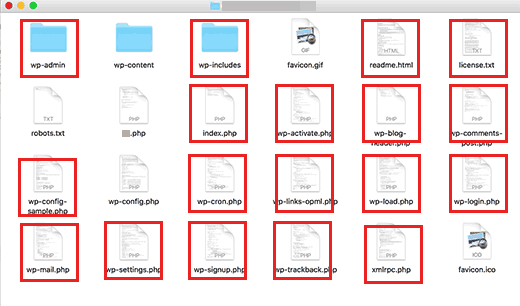
I file e le cartelle nei quadrati rossi sono i file principali di WordPress. Questi sono i file e le cartelle che eseguono il tuo sito WordPress. Non dovresti modificare quei file da solo.
Ecco un elenco di file e cartelle principali di WordPress che vedrai nella directory principale del tuo sito WordPress.
- [dir] wp-admin
- [dir] wp-includes
- index.php
- license.txt
- readme.html
- wp-activation.php
- wp-blog-header.php
- wp-commenti-post.php
- wp-config-sample.php
- wp-cron.php
- wp-links-opml.php
- wp-load.php
- wp-login.php
- wp-mail.php
- wp-settings.php
- wp-signup.php
- wp-trackback.php
- xmlrpc.php
File di configurazione di WordPress
La directory principale di WordPress contiene alcuni file di configurazione speciali. Questi file contengono impostazioni importanti specifiche per il tuo sito WordPress.
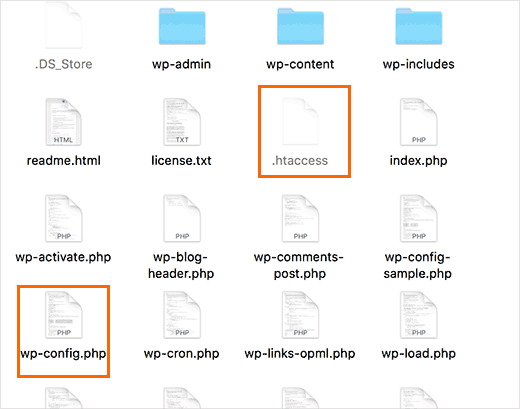
- .htaccess : un file di configurazione del server, WordPress lo utilizza per gestire permalink e reindirizzamenti.
- wp-config.php : questo file indica a WordPress come connettersi al database. Definisce anche alcune impostazioni globali per il tuo sito WordPress.
- index.php – Il file index fondamentalmente carica e inizializza tutti i tuoi file WordPress quando una pagina viene richiesta da un utente.
Potrebbe essere necessario modificare il file wp-config.php o .htaccess a volte. Fai molta attenzione quando modifichi questi due file. Un piccolo errore può rendere il tuo sito inaccessibile. Quando si modificano questi due file, creare sempre copie di backup sul computer prima di apportare modifiche.
Se non vedi il file .htaccess nella tua directory principale, controlla la nostra guida sul motivo per cui non riesci a trovare il file .htaccess nella directory principale di WordPress.
A seconda di come è configurato il tuo sito WordPress, potresti avere o meno i seguenti file nella tua directory principale.
- robots.txt: contiene le istruzioni per i crawler dei motori di ricerca
- Favicon.ico – A volte un file favicon viene generato dagli host di WordPress.
All’interno della cartella wp-content
WordPress memorizza tutti i caricamenti, plug-in e temi nella directory wp-content.
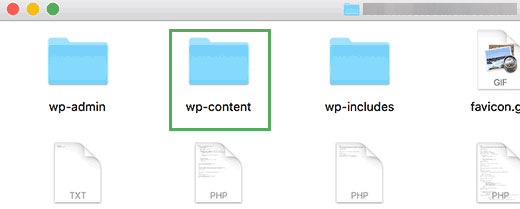
Si presume generalmente che sia possibile modificare file e cartelle all’interno della cartella wp-content. Tuttavia, questo non è del tutto vero.
Diamo uno sguardo all’interno della cartella wp-content per capire come funziona e cosa puoi fare qui.
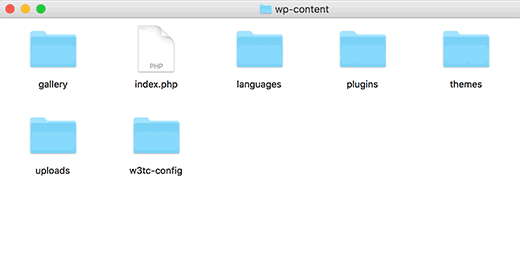
Il contenuto della cartella wp-content può differire da un sito WordPress all’altro. Ma tutti i siti WordPress di solito hanno questi:
- [dir] themes
- [dir] plugin
- [dir] upload
- index.php
WordPress memorizza i file del tema nella cartella /wp-content/themes/. Puoi modificare un file del tema, ma in genere non è consigliato. Non appena aggiorni il tema a una versione più recente, le modifiche verranno sovrascritte durante l’aggiornamento.
Questo è il motivo per cui si consiglia di creare un tema child per la personalizzazione del tema WordPress.
Tutti i plugin di WordPress che scarichi e installi sul tuo sito sono archiviati nella cartella / wp-content / plugins /. Non dovresti modificare direttamente i file del plugin, a meno che tu non abbia scritto un plugin personalizzato per il tuo sito WordPress.
In molti tutorial di WordPress, vedrai frammenti di codice che puoi aggiungere al tuo sito WordPress. Il modo migliore per aggiungere codice personalizzato al tuo sito WordPress è aggiungerlo al file functions.php del tuo child theme o creare un plugin personalizzato per il tuo sito.
WordPress memorizza tutti i tuoi caricamenti di immagini e media nella directory /wp-content/uploads/. Per impostazione predefinita, i caricamenti sono organizzati in cartelle /year/month/ . Ogni volta che crei un backup di WordPress, dovresti includere la cartella dei caricamenti.
Puoi scaricare nuove copie del core di WordPress, del tuo tema e dei plugin installati dalle loro fonti. Ma se perdi la cartella dei caricamenti, sarebbe molto difficile ripristinarla senza un backup.
Alcune altre cartelle predefinite che potresti vedere nella tua directory wp-content.
- languages – WordPress memorizza i file di lingua per i siti WordPress non inglesi in questa cartella.
- upgrade: si tratta di una cartella temporanea creata da WordPress durante l’aggiornamento a una versione più recente
Molti plugin di WordPress possono anche creare le proprie cartelle all’interno della cartella wp-content. Ad esempio, nello screenshot qui sopra abbiamo una cartella della galleria creata dal plugin Envira Gallery.
Alcune di queste cartelle possono contenere file importanti. Come la cartella della galleria può contenere le immagini della tua galleria. È sempre necessario eseguire il backup di tali cartelle per evitare di perdere dati importanti.
Altre cartelle possono contenere file che puoi eliminare in sicurezza. Ad esempio, i plug-in di memorizzazione nella cache come WP Super Cache possono archiviare i file memorizzati nella cache nelle proprie cartelle.
Questo è tutto. Speriamo che questa guida ti abbia aiutato a comprendere la struttura di file e directory di WordPress. Potresti anche voler vedere la nostra guida alla gestione del database WordPress con phpMyAdmin.
Dichiarazione sulla trasparenza: il contenuto di B-Fast è supportato dal lettore, il che significa che se fai clic su alcuni dei collegamenti in questo post, potremmo guadagnare una piccola tassa di riferimento. Tieni presente che raccomandiamo solo prodotti che utilizziamo noi stessi e / o che riteniamo possano aggiungere valore ai nostri lettori.
Condividi questo contenuto!
Related Posts



